OpenPNEトレーニング3は、OpenPNEをカスタマイズするための、上級者トレーニングの前編です。
OpenPNEトレーニングスタート
・本トレーニングの成功には、積極的にプロジェクトに参加することが重要です。
・OpenPNEのミッション説明
・開発体制の説明
上級者的OpenPNEの使い方【ID連携】
MasterPNE接続でWEBサイトをクローズドにする
OpenPNEのアカウントを利用して、クローズドなWEBサイトを作る方法を紹介します。
会員限定のPDFを配布したり、社内SNS参加社だけが利用できるWikiなどSNSメンバー限定の認証サイトを作ることが出来ます。
SlavePNE接続で、GoogleApps利用者限定のSNSを作る
GoogleAppsとOpenPNE2.8.3を連携させる方法を紹介します。
GoogleAppsで提供されているGmailのPOP3サーバ(SSL)を認証サーバとして、OpenPNEをSlavePNE接続します。
OpenPNEプロジェクトに参加
・OpenPNE.jp
※開発者から招待を受けてください。
プロジェクトWikiを編集する
OpenPNEプロジェクトでは、http://trac.openpne.jp のWikiを編集して、仕様策定を行います。
ムービーでは、TRACのID作成方法、とWikiの作成・編集方法を紹介します。
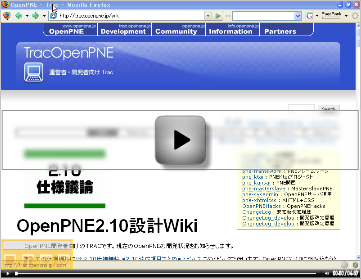
チケットを作成する
OpenPNEプロジェクトではタスクの最小単位として、チケットを元にして開発を進めていきます。チケットの作成、編集、閲覧方法を紹介します。
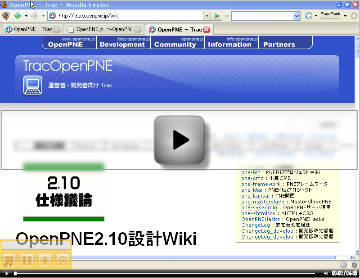
・OpenPNE開発談義(Skypeチャットルーム)
OpenPNE開発談義チャットルームへ
TortoiseSVNでチェックアウト・コミット
TortoiseSVNを使って、OpenPNEのワークブランチからチェックアウトを行い、編集の後にコミットする方法を紹介します。
開発環境構築
【最小構成】
・TortoiseSVN
・Teraterm
・WinSCP
・VMWareServer
・Firefox
・Firebug
・Webdevelopper
http://chrispederick.com/work/web-developer/
【推奨構成】
・Jdk6(5でもOK)
・Eclipse
eclipse-SDK-3.2.2-win32.zip
c:\eclipseにインストール
workspaceは
c:\workspace とした
・Subclipse
http://subclipse.tigris.org/install.html
・FreeMind
TRACを使う
trac.openpne.jpのアカウント発行する
OpenPNE.jpの「プロフィール変更」でTRACIDを指定します。
http://trac.openpne.jpへは
指定したTRACIDとOpenPNE.jpのパスワードでログインできます。
OpenPNEのソースコードを閲覧する
http://trac.openpne.jp/browser
OpenPNEプロジェクトで管理しているソースコードを閲覧できます。
・NEKOGET_PNESKIN 簡単スキン変更プロジェクト
・OpenPNE OpenPNE SNSエンジン
・OpenPNE/branches/2.8.x OpenPNEのリリースブランチ
・OpenPNE/trunk OpenPNEの本線です
・OpenPNE_specification OpenPNE仕様書など
・PNEMonster 自動巡回エージェント(FireFoxプラグイン)
・prj その他プロジェクト
・sandbox TRAC動作確認用のレポジトリ
・smtp2pne メールをHTTPのリクエストに変換するプログラム
チケットを確認する
http://trac.openpne.jp/report/13
手嶋担当チケット
※自分担当のレポートを作ろう
http://trac.openpne.jp/report/13
をcopy report して “tejima” => “xxxxx”に変更。
※レポートはすごい!
ロードマップを確認する
http://trac.openpne.jp/roadmap
各マイルストンごとのチケットを確認できます。
タイムラインを確認する
http://trac.openpne.jp/timeline
OpenPNEプロジェクトにおきた出来事を時間軸で確認できます。
チケットを登録する
http://trac.openpne.jp/newticket
新規のチケット(バグレポート、開発タスク)を登録します。
適切なコンポーネント、担当者、優先度、マイルストンを設定してください。
例)
○ XXXXで発生したバグを修正する
× XXXXで発生したバグを修正してください
○ 携帯絵文字に対応する
× 携帯絵文字に対応したい
SVNを使う
【TortoiseSVNでcheckout】
適当なフォルダを作成し、そのフォルダないでエクスプローラの右クリックを押してSVNCheckoutメニューを開く
レポジトリアドレスに https://trac.openpne.jp/svn/OpenPNE/trunk
を指定してOK
【Eclipse+Subclipseでcheckout】
SVNレポジトリパースペクティブにして
レポジトリロケーション追加で
https://trac.openpne.jp/svn/
を登録する。
https://trac.openpne.jp/svn/OpenPNE/trunk
をcheck out
コミット
※ここからはOpenPNEレポジトリブランチコミット権限が無いとできません。
チェックアウトしたsandboxにファイルを追加するなどしてチェックイン。
発行されたID / PASSを入力する
アップデート
チェックアウトしたディレクトリ内で右クリックしてSVNUpdateをする。
他の人がファイルを変更していれば、変更が反映される。
diff
ファイルの変更点を示す。
switch
スイッチは便利。
OpenPNEを設置する
/docs/pne-setup-middleware/
/docs/pne-setup/
これらを参照。
※トレーニングではSVNから安定版をチェックアウトします。
・安定版のチェックアウト
cd /home/admin/sns/not_customized/2.8/
svn co https://trac.openpne.jp/svn/OpenPNE/branches/2.8.x sns.openpne.jp
【チェックポイント】
・PCで見たときニックネーム、メールアドレス、SNSメニューなどが文字化けしていないか?
・携帯から写メールで日記投稿が行えるか?
・CRON設定で毎日決まった時刻にデイリーメールが配信されるか?
VM4PNEを使う
いちおう完成系のVMも配布しています。
VM4PNE
こちらからVM4PNEをダウンロードし VMServer VMPlayer等で再生する。
VM4PNEを使いこなして、作業環境を作ります。
トレーニング中の課題
・バグ収集
・バグ修正(ワークブランチで作業)
・コミュニティ機能要望のとりまとめ
・プロジェクトブランチ開発
・動作検証
安定版ブランチに対するバグ報告・修正手順
Ticket登録前作業
・OpenPNE.jp内日記、コミュニティ等からバグ報告
・バグ収集部隊がtrac.openpne.jpチケットに登録
※再現性を確認する必要があるバグについてはkeywords = 「再現待ち」とする
Ticket登録後
・再現待ちバグの確認
http://trac.openpne.jp/report/26 再現待ちレポートから取り組むTicketをAcceptし、バグの再現を行う
※バグの再現が完了したらkeywords = 「再現待ち」を削除する。
・バグの収集
http://trac.openpne.jp/report/23 OpenPNE2.6.8 レポートから取り組むTicketをAcceptし、バグ修正作業を行う。個人環境で修正確認を行い、安定版ブランチにコミットする。
※コミットコメントに修正したチケットIDを挿入する。
・Ticket owner=ogawa にチケットを編集し、確認をとってもらう。
※Ticketのコメントに対応したChangeSetナンバーを記述する
・ogawaがcloseもしくは担当へのreassignを決定する
OpenPNEカスタマイズを簡単にするための、道具の準備
※TRAC使い方紹介ムービー
右クリックで保存してください。